这篇文章主要介绍了win7系统屏蔽广告的操作方法是什么的相关知识,内容详细易懂,操作简单快捷,具有一定借鉴价值,相信大家阅读完这篇win7系统屏蔽广告的操作方法是什么文章都会有所收获,下面我们一起来看看吧。
1、点击电脑左下方的‘开始’按钮,如图所示。
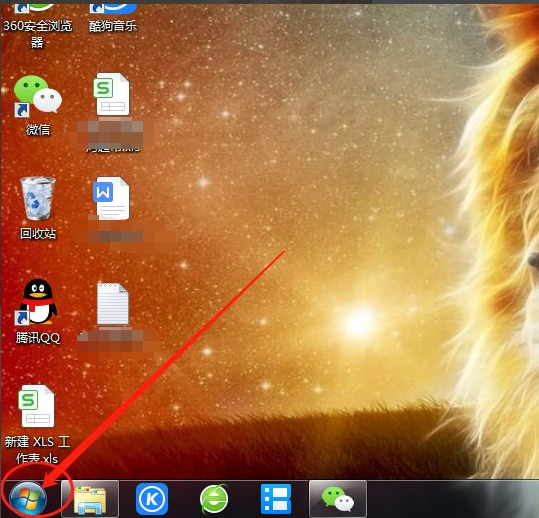
2、点击‘控制面板’,如图所示。
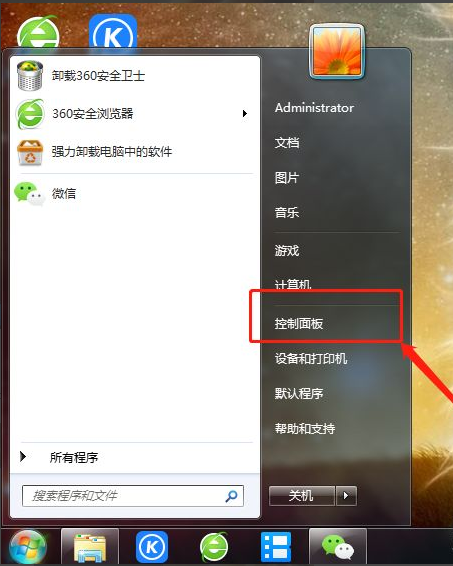
3、找到‘Internet选项’,如图所示。
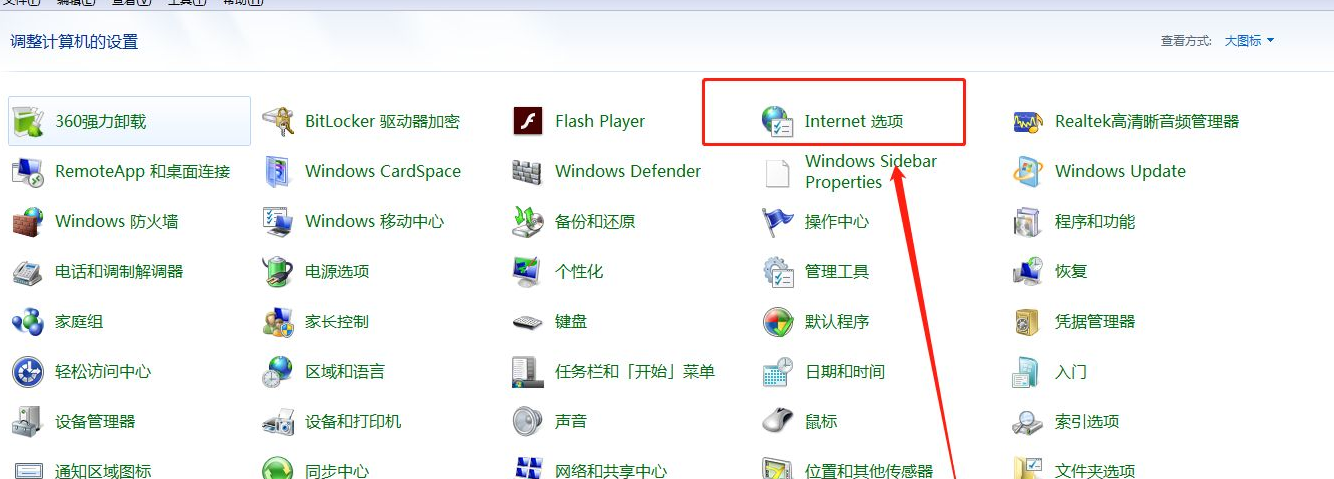
4、点击‘隐私’,如图所示。
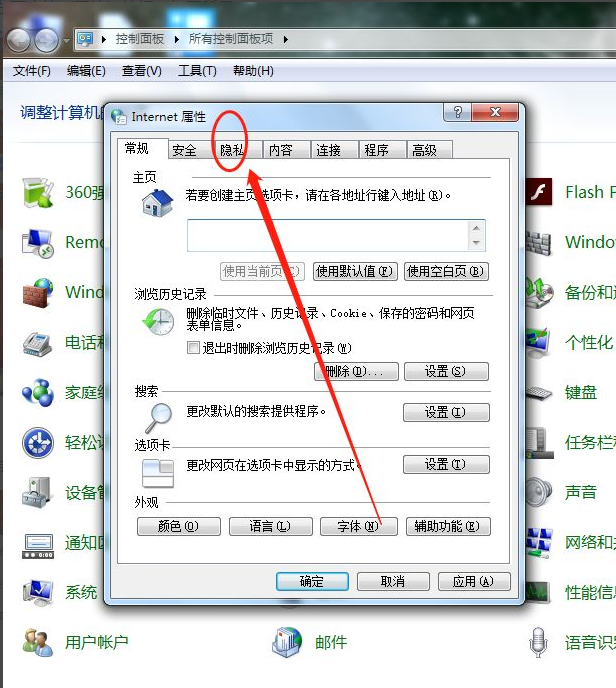
5、找到下方的‘设置’按钮,如图所示。
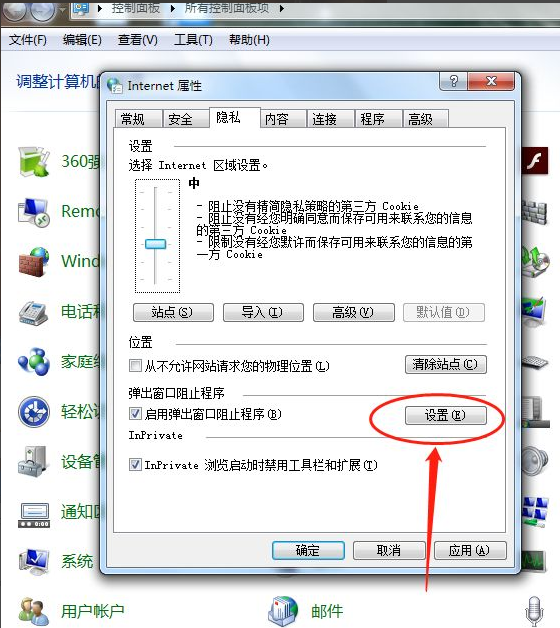
6、点开‘阻止级别’,如图所示。
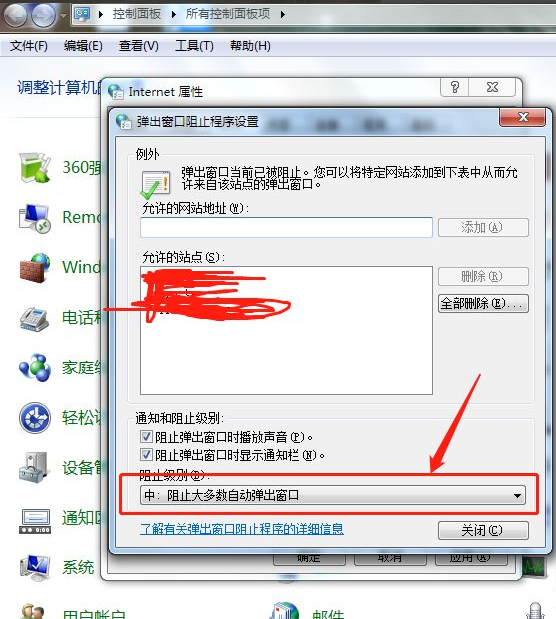
7、我们一般设置为踪迹组织级别,你也可以设置高级,高级就是所有的弹窗都禁止,
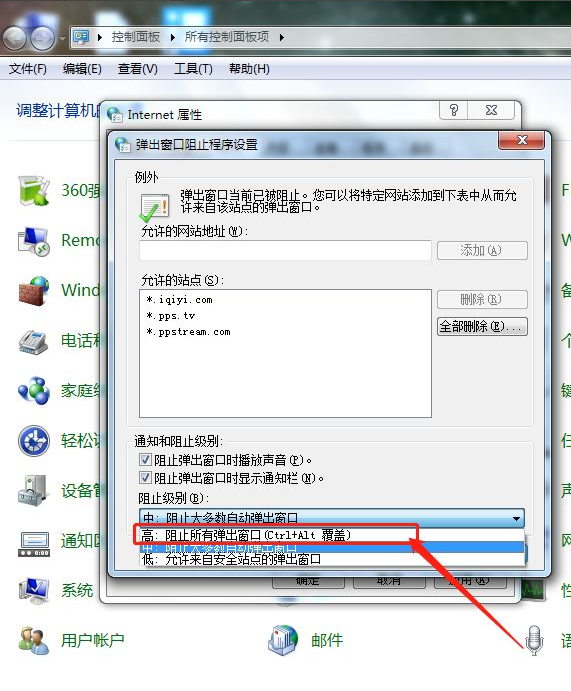
关于“win7系统屏蔽广告的操作方法是什么”这篇文章的内容就介绍到这里,感谢各位的阅读!相信大家对“win7系统屏蔽广告的操作方法是什么”知识都有一定的了解,大家如果还想学习更多知识,欢迎关注亿速云行业资讯频道。
亿速云「云服务器」,即开即用、新一代英特尔至强铂金CPU、三副本存储NVMe SSD云盘,价格低至29元/月。点击查看>>
免责声明:本站发布的内容(图片、视频和文字)以原创、转载和分享为主,文章观点不代表本网站立场,如果涉及侵权请联系站长邮箱:is@yisu.com进行举报,并提供相关证据,一经查实,将立刻删除涉嫌侵权内容。
原文链接:http://www.zhuangjiba.com/soft/21683.html